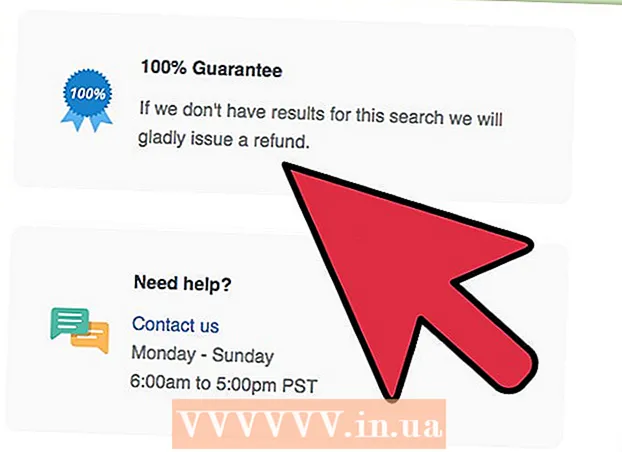Муаллиф:
Sara Rhodes
Санаи Таъсис:
14 Феврал 2021
Навсозӣ:
1 Июл 2024

Мундариҷа
- Қадамҳо
- Усули 1 аз 3: Истифодаи хусусияти стикерҳо
- Усули 2 аз 3: Истифодаи шаблонҳо
- Усули 3 аз 3: Тайёр кардани открыткаҳо барои пешниҳод
- Маслиҳатҳо
Почтаҳо барои мақсадҳои гуногун истифода мешаванд, масалан табрик кардани дӯстон ё таблиғи маҳсулот. Шумо метавонед зуд дар Microsoft Word кортҳои шахсии худро созед. Дар Word роҳҳои зиёде барои сохтани кортҳо мавҷуданд, аммо осонтарин истифодаи хусусияти Stickers ё шаблон аст.
Қадамҳо
Усули 1 аз 3: Истифодаи хусусияти стикерҳо
 1 Ҳуҷҷати нави матнӣ созед ва ба он тасвири дилхоҳро гузоред. Барои ин кор, дар варақи холӣ бо тугмаи рости муш клик кунед ва аз меню "Часбондан" -ро интихоб кунед. Барои интихоби он тасвирро клик кунед. Андозаи расм набояд ба андозаи як открыткаи стандартӣ (148x105 мм) мувофиқат кунад.
1 Ҳуҷҷати нави матнӣ созед ва ба он тасвири дилхоҳро гузоред. Барои ин кор, дар варақи холӣ бо тугмаи рости муш клик кунед ва аз меню "Часбондан" -ро интихоб кунед. Барои интихоби он тасвирро клик кунед. Андозаи расм набояд ба андозаи як открыткаи стандартӣ (148x105 мм) мувофиқат кунад.  2 Ба ҷадвали Паёмҳо равед. Он дар байни ҷадвалҳои истинодҳо ва баррасиҳо дар ҳама версияҳои охирини Word (2007, 2010, 2013) ҷойгир аст. "Sticker" -ро клик кунед. Ин тугма дар тарафи чапи панели асбобҳо ҷойгир аст (дар паҳлӯи тугмаи лифофаҳо).
2 Ба ҷадвали Паёмҳо равед. Он дар байни ҷадвалҳои истинодҳо ва баррасиҳо дар ҳама версияҳои охирини Word (2007, 2010, 2013) ҷойгир аст. "Sticker" -ро клик кунед. Ин тугма дар тарафи чапи панели асбобҳо ҷойгир аст (дар паҳлӯи тугмаи лифофаҳо).  3 Интихобҳоро клик кунед. Дар равзанаи "Лифофаҳо ва тамғакоғазҳо", ки кушода мешавад, "Интихобҳо" -ро клик кунед (дар қисми рости поёни равзана). Равзанаи Имконоти Нишон кушода мешавад.
3 Интихобҳоро клик кунед. Дар равзанаи "Лифофаҳо ва тамғакоғазҳо", ки кушода мешавад, "Интихобҳо" -ро клик кунед (дар қисми рости поёни равзана). Равзанаи Имконоти Нишон кушода мешавад.  4 Аз менюи Type, Postcard -ро интихоб кунед. Аз менюи Провайдери Провайдер Microsoft -ро интихоб кунед. "OK" -ро клик кунед (дар кунҷи рости поён).
4 Аз менюи Type, Postcard -ро интихоб кунед. Аз менюи Провайдери Провайдер Microsoft -ро интихоб кунед. "OK" -ро клик кунед (дар кунҷи рости поён). - Агар шумо кортҳои холӣ харида бошед, санҷед, ки оё истеҳсолкунанда истифодаи қолаби фармоиширо пешниҳод мекунад. Номи истеҳсолкунанда дар менюи Таъминкунандаи Лаблабер номбар карда шудааст ва шаблон бо рақами мувофиқи маҳсулот тамға карда мешавад.
 5 Эҷодро клик кунед. Саҳифа чор нусхаи тасвири интихобшударо нишон медиҳад. Ҳар як чаҳор фасл пеши як открыткаи алоҳидаеро ифода мекунад. Шумо метавонед андозаи тасвирро дар дохили бахш тағир диҳед ва интиқол диҳед ва матн илова кунед. Пас аз ворид кардани тағироти зарурӣ, ҳуҷҷатро захира кунед.
5 Эҷодро клик кунед. Саҳифа чор нусхаи тасвири интихобшударо нишон медиҳад. Ҳар як чаҳор фасл пеши як открыткаи алоҳидаеро ифода мекунад. Шумо метавонед андозаи тасвирро дар дохили бахш тағир диҳед ва интиқол диҳед ва матн илова кунед. Пас аз ворид кардани тағироти зарурӣ, ҳуҷҷатро захира кунед.
Усули 2 аз 3: Истифодаи шаблонҳо
 1 Ҳуҷҷати нави Word эҷод кунед. Ба ҷои ҳуҷҷати холӣ, шумо бо қолаби тайёр кор хоҳед кард.
1 Ҳуҷҷати нави Word эҷод кунед. Ба ҷои ҳуҷҷати холӣ, шумо бо қолаби тайёр кор хоҳед кард. - Дар Word 2007, тугмаи Офисро (дар кунҷи чапи болоии экран) клик кунед ва Навро интихоб кунед.
- Дар Word 2010 ва 2013, Файл -> Навро клик кунед.
 2 Шаблонеро, ки шумо мехоҳед, пайдо кунед. Даҳҳо қолибҳои омода барои кортҳо мавҷуданд. Шаблонеро интихоб кунед, ки ба талаботи шумо мувофиқ бошад.
2 Шаблонеро, ки шумо мехоҳед, пайдо кунед. Даҳҳо қолибҳои омода барои кортҳо мавҷуданд. Шаблонеро интихоб кунед, ки ба талаботи шумо мувофиқ бошад. - Дар Word 2007, дар қуттии ҷустуҷӯи ҳуҷҷати нав, открытка, открытка ё открытка (бе нохунакҳо) нависед; сатри ҷустуҷӯ дар болои тиреза аст. Шаблонҳои почтаи электронӣ бор карда мешаванд.
- Word 2010 ва 2013 дорои як бахши махсус барои қолибҳои кортҳо мебошанд. "Кортҳо" -> "Почтаҳо" -ро клик кунед.
- Агар шумо кортҳои холӣ харидед, истеҳсолкунандаи онҳоро ёбед. Агар шумо як қолаби қаблан насбшударо наёбед, онро аз вебсайти истеҳсолкунандаи кортҳо зеркашӣ кунед.
 3 Почтаи ирсолиро таҳрир кунед. Бисёр қолабҳоро таҳрир кардан мумкин аст, зеро ҳар як тасвир ва қуттии матн объекти алоҳида аст. Объектҳоро кӯчонидан ва нест кардан мумкин аст. Барои ворид кардани тасвири дигар, тасвири шаблонро бо тугмаи рост пахш кунед ва онро иваз кунед. Бо пахш кардани қуттии матн матнро тағир диҳед. Шумо метавонед услуб, андоза ва ранги ҳуруфро бо истифода аз панели асбобҳои Font тағир диҳед (ба мисли дар ҳуҷҷати муқаррарии Word). Пас аз ворид кардани тағироти зарурӣ, ҳуҷҷатро захира кунед.
3 Почтаи ирсолиро таҳрир кунед. Бисёр қолабҳоро таҳрир кардан мумкин аст, зеро ҳар як тасвир ва қуттии матн объекти алоҳида аст. Объектҳоро кӯчонидан ва нест кардан мумкин аст. Барои ворид кардани тасвири дигар, тасвири шаблонро бо тугмаи рост пахш кунед ва онро иваз кунед. Бо пахш кардани қуттии матн матнро тағир диҳед. Шумо метавонед услуб, андоза ва ранги ҳуруфро бо истифода аз панели асбобҳои Font тағир диҳед (ба мисли дар ҳуҷҷати муқаррарии Word). Пас аз ворид кардани тағироти зарурӣ, ҳуҷҷатро захира кунед.
Усули 3 аз 3: Тайёр кардани открыткаҳо барои пешниҳод
 1 Открытка чоп кунед. Боварӣ ҳосил кунед, ки чопгар чопро дар коғази ғафс дастгирӣ мекунад. Дар табақи чопгар коғази вазнини вазнин (ё открыткаҳои холӣ) гузоред. Шумораи лозимии открыткахоро чоп кунед.
1 Открытка чоп кунед. Боварӣ ҳосил кунед, ки чопгар чопро дар коғази ғафс дастгирӣ мекунад. Дар табақи чопгар коғази вазнини вазнин (ё открыткаҳои холӣ) гузоред. Шумораи лозимии открыткахоро чоп кунед. - Агар шумо хоҳед, ки дар ду тарафи почтаи электронӣ чоп кунед, аввал тарафи пеши онро чоп кунед. Сипас открыткаҳои чопшударо ба табақи чопгар ҷойгир кунед ва қафоро чоп кунед. Агар шумо боварӣ надошта бошед, ки чӣ тавр дуруст гузоштани коғаз барои чопи қафо, варақи муқаррариро гиред ва саҳифаи санҷишро чоп кунед.
 2 Ҳар як кортро буред. Инро иҷро кунед, агар дар атрофи корт ҳошияҳои сафед мавҷуд бошанд. Барои якбора буридани якчанд открытка, гилотини коғазиро истифода баред (агар шумо онро дошта бошед, албатта).Агар шумо гилотин надошта бошед, барои буридани ҳар як корт кайчӣ истифода баред. Баъзе кортҳои холӣ сӯрохшуда фурӯхта мешаванд, аз ин рӯ дар ин ҳолат, танҳо канораҳои ба шумо лозим нестаро канда гиред.
2 Ҳар як кортро буред. Инро иҷро кунед, агар дар атрофи корт ҳошияҳои сафед мавҷуд бошанд. Барои якбора буридани якчанд открытка, гилотини коғазиро истифода баред (агар шумо онро дошта бошед, албатта).Агар шумо гилотин надошта бошед, барои буридани ҳар як корт кайчӣ истифода баред. Баъзе кортҳои холӣ сӯрохшуда фурӯхта мешаванд, аз ин рӯ дар ин ҳолат, танҳо канораҳои ба шумо лозим нестаро канда гиред.  3 Барои фиристодан открыткахо тайёр кунед. Агар дар ҳуҷҷати Word -и шумо суроғаҳои қабулкунанда набошанд, онҳоро нависед. Шумо инчунин метавонед дар ягон ҷои холӣ паём нависед. Дар кунҷи рости боло мӯҳри почта (болои суроғаи гиранда) часпед. Ҳоло корт барои фиристодан омода аст.
3 Барои фиристодан открыткахо тайёр кунед. Агар дар ҳуҷҷати Word -и шумо суроғаҳои қабулкунанда набошанд, онҳоро нависед. Шумо инчунин метавонед дар ягон ҷои холӣ паём нависед. Дар кунҷи рости боло мӯҳри почта (болои суроғаи гиранда) часпед. Ҳоло корт барои фиристодан омода аст.
Маслиҳатҳо
- Почтаи кортро аз андозаи 148 x 105 мм калонтар кардан мумкин аст). Почтаи русӣ андозаи қабулшударо аз 140 x 90 мм то 235 x 120 мм қабул мекунад. Вазни максималии почтаи электронӣ 20 г аст; барои вазни зиёд шумо бояд маблағи иловагӣ пардохт кунед.
- Агар шумо чопгар надошта бошед ё чоп дар коғази ғафсро пуштибонӣ намекунад, ҳуҷҷати Word -и худро дар формати PDF захира кунед ва дар принтери хурд чоп кунед. Ин чопгарҳо буришҳои коғазӣ доранд, ки агар ба шумо бисёр открытка лозим шавад, корро осон мекунад.